WPS Word一键删除所有空格的方法
时间:2023-12-19 10:39:07作者:极光下载站人气:99
很多小伙伴在使用Wps软件对文字文档进行修改时可能会遇到需要删除文字文档中所有空格的情况。有的小伙伴不知道该使用什么工具来完成该操作,其实很简单,我们在wps中只需要在“开始”的子工具栏中找到查找替换工具,点击打开该工具之后再选择替换工具,接着我们在替换的查找内容框内输入一个段落标记符号,最后直接点击全部替换选项即可,有的小伙伴可能不清楚具体的操作方法,接下来小编就来和大家分享一下WPS Word一键删除所有空格的方法。
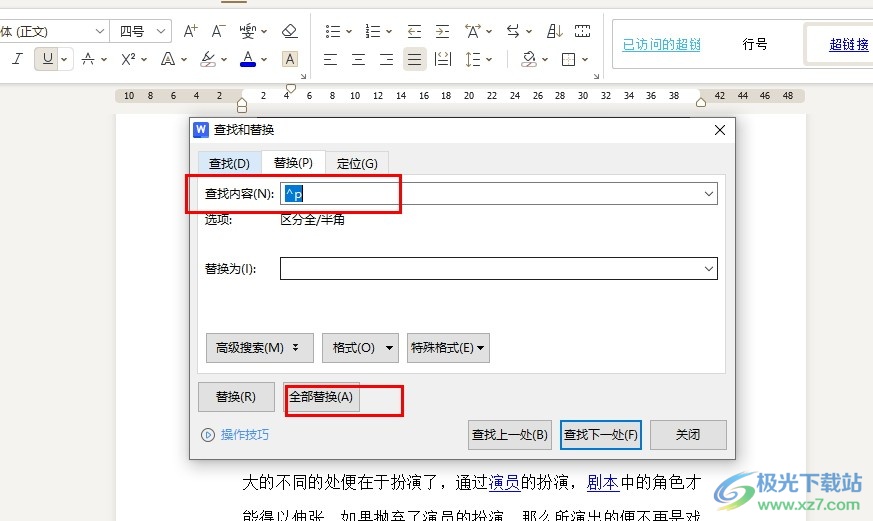
方法步骤
1、第一步,我们在电脑中打开WPS软件,然后在WPS软件中点击打开一个文字文档
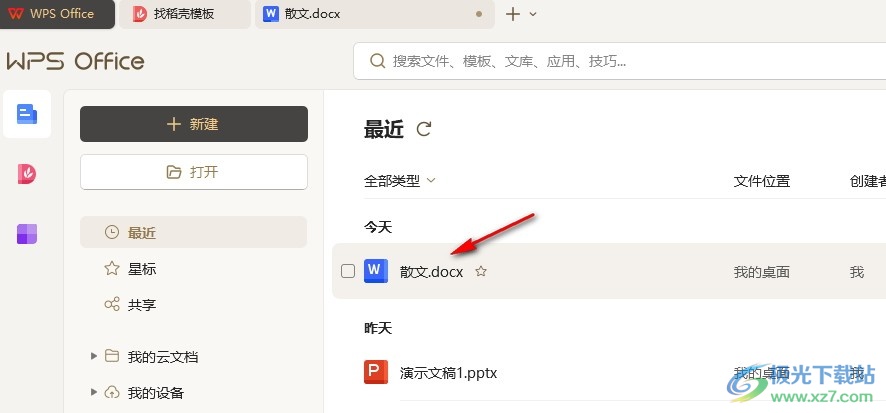
2、第二步,进入文字文档编辑页面之后,我们在该页面中点击打开开始子工具栏中的“查找替换”工具
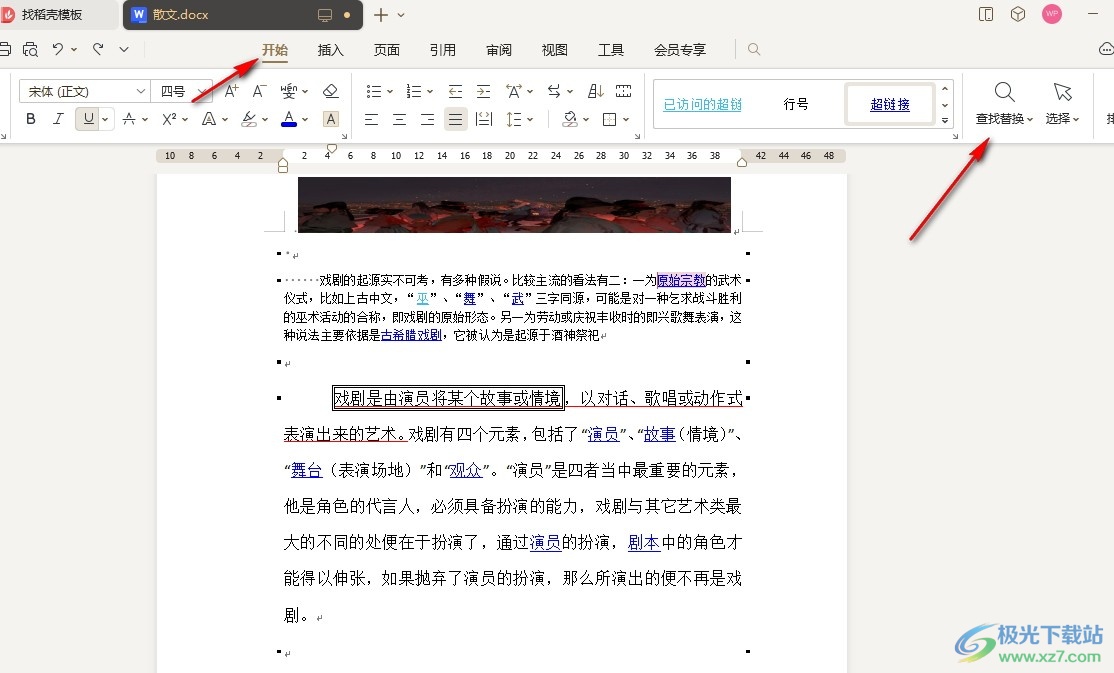
3、第三步,在查找替换的下拉列表中,我们点击打开“替换”工具
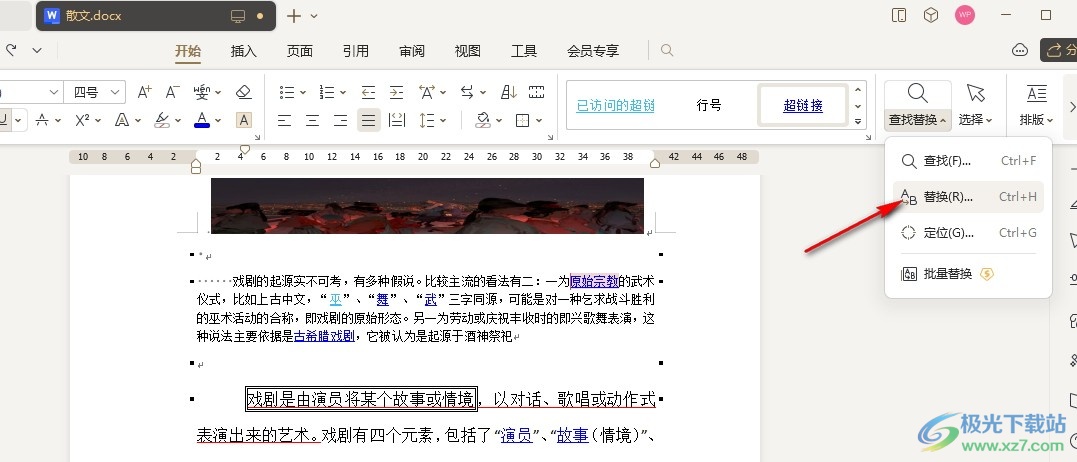
4、第四步,在替换的设置页面中,我们点击“查找内容”的空白框,然后打开特殊格式选项,接着在下拉列表中点击段落标记选项,最后点击全部替换选项即可
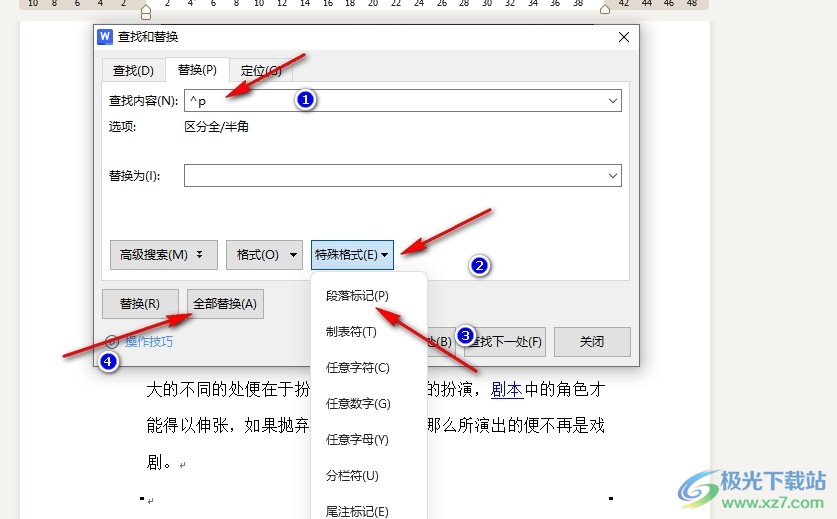
5、第五步,点击全部替换选项之后,我们在文档中就能看到所有的空格都被删除了
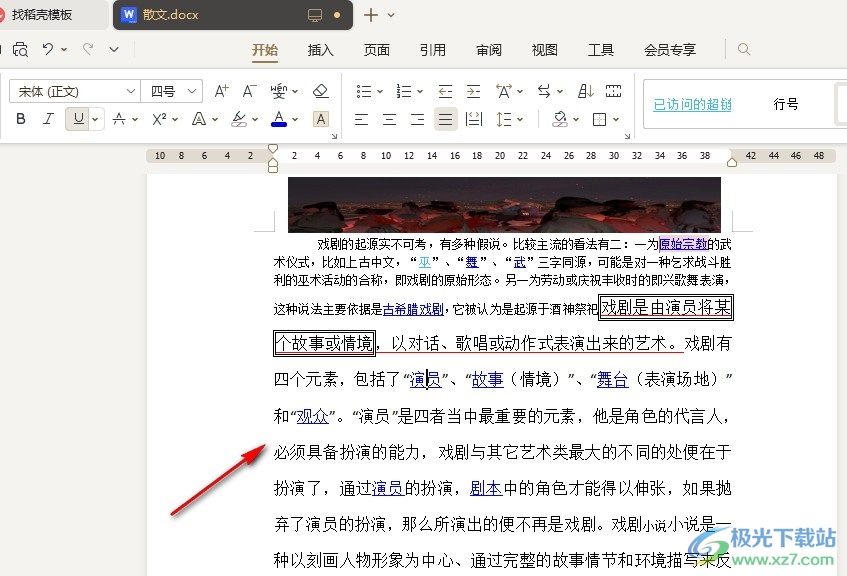
以上就是小编整理总结出的关于WPS Word一键删除所有空格的方法,我们在WPS的文字文档编辑页面中打开替换工具,然后在替换页面的查找内容框内输入一个段落标记,然后直接点击全部替换选项即可,感兴趣的小伙伴快去试试吧。

大小:240.07 MB版本:v12.1.0.18608环境:WinAll, WinXP, Win7, Win10
- 进入下载
相关推荐
相关下载
热门阅览
- 1百度网盘分享密码暴力破解方法,怎么破解百度网盘加密链接
- 2keyshot6破解安装步骤-keyshot6破解安装教程
- 3apktool手机版使用教程-apktool使用方法
- 4mac版steam怎么设置中文 steam mac版设置中文教程
- 5抖音推荐怎么设置页面?抖音推荐界面重新设置教程
- 6电脑怎么开启VT 如何开启VT的详细教程!
- 7掌上英雄联盟怎么注销账号?掌上英雄联盟怎么退出登录
- 8rar文件怎么打开?如何打开rar格式文件
- 9掌上wegame怎么查别人战绩?掌上wegame怎么看别人英雄联盟战绩
- 10qq邮箱格式怎么写?qq邮箱格式是什么样的以及注册英文邮箱的方法
- 11怎么安装会声会影x7?会声会影x7安装教程
- 12Word文档中轻松实现两行对齐?word文档两行文字怎么对齐?
网友评论